
- •Предисловие
- •Введение
- •Работа с текстовым процессором microsoft word
- •1.1. Основы работы с текстовым процессором ms Word
- •1.1.1. Запуск программы
- •1.1.2. Окно программы
- •1.1.3. Создание документа
- •1.1.4. Набор текста
- •1.1.5. Сохранение документа
- •1.1.6. Работа с несколькими документами
- •1.1.7. Режимы отображения документа
- •1.1.8. Редактирование текста
- •1.1.9. Форматирование документа
- •1.1.9.1. Форматирование шрифта
- •1.1.9.2. Форматирование абзаца
- •1.1.10. Создание списков
- •1.1.11. Оформление текста в несколько столбцов
- •1.1.12. Создание таблиц
- •1.1.13. Форматирование таблиц
- •Автоформат таблицы
- •1.1.14. Предварительный просмотр и печать документа
- •Дополнительное задание
- •Контрольные вопросы
- •1.2. Создание документов сложной структуры в ms Word
- •1.2.1. Колонтитулы
- •1.2.2. Границы и заливка
- •1.2.3. Форматирование с просмотром непечатаемых символов
- •Непечатаемые символы Word
- •1.2.4. Разделы документа
- •1.2.5. Сноски
- •1.2.6. Создание и редактирование формул
- •1.2.7. Графические возможности Word
- •1.2.7.1. Создание графических объектов
- •1.2.7.2. Форматирование графических объектов
- •1.2.7.3. Работа с импортированными рисунками в документе
- •Дополнительное задание
- •Контрольные вопросы
- •Работа с табличным процессором ms excel
- •2.1. Основы работы с табличным процессором ms Excel
- •2.1.1. Запуск программы
- •2.1.2. Окно программы Excel
- •2.1.3. Операции с рабочими листами
- •2.1.4. Ячейки и блоки электронной таблицы
- •Способы выделения фрагментов электронной таблицы с помощью мыши
- •2.1.5. Ввод и редактирование данных
- •2.1.6. Очистка ячеек и блоков
- •2.1.7. Автозаполнение
- •2.1.8. Типы данных в ячейках электронной таблицы
- •Операторы формул
- •Сообщения об ошибках в формуле
- •2.1.9. Действия с ячейками электронной таблицы
- •2.1.10. Особенности копирования и размножения формул
- •2.1.11. Форматирование таблицы
- •2.1.12. Закрепление областей
- •Дополнительное задание
- •Список студентов
- •Экзаменационная ведомость
- •Контрольные вопросы
- •2.2. Работа в Excel со списками данных и построение диаграмм
- •2.2.1. Списки данных
- •2.2.2. Создание списка
- •2.2.3.Фильтрация
- •2.2.3.1. Применение автофильтра
- •2.2.3.2. Расширенный фильтр
- •2.2.3.3. Фильтрация с использованием формы данных
- •2.2.4. Сортировка данных в списке
- •Сортировка диапазона
- •2.2.5. Определение промежуточных и общих итогов
- •Промежуточные итоги
- •2.2.6. Сводные таблицы
- •2.2.7. Построение диаграмм
- •2.2.8. Редактирование и форматирование диаграмм
- •2.2.9. Защита информации в Excel
- •2.2.10. Печать документа
- •Дополнительное задание
- •Контрольные вопросы
- •3. Работа с субд ms access
- •3.1. Основы работы с субд ms Access
- •3.1.1. Запуск программы
- •3.1.2. Окно программы
- •3.1.3. Создание базы данных
- •3.1.4. Создание таблиц
- •3.1.5. Приемы работы с таблицами Access
- •3.1.6. Заполнение таблиц с помощью форм
- •Личные данные
- •Успеваемость
- •3.1.7. Печать таблиц
- •3.1.8. Фильтрация
- •3.1.9. Связи между таблицами
- •3.1.10. Целостность данных
- •3.1.11. Установление связей
- •3.1.12. Изменение связей
- •3.1.13. Создание общей формы
- •Дополнительное задание
- •Контрольные вопросы
- •3.2. Работа с запросами и отчетами в субд ms Access
- •3.2.1. Запрос на выборку
- •3.2.2. Определение условий отбора
- •Примеры задания условий отбора
- •3.2.3. Создание вычисляемого поля
- •3.2.4. Запросы на изменение
- •3.2.5. Перекрестный запрос
- •3.2.6. Запрос типа "повторяющиеся записи"
- •3.2.7. Запрос типа "записи без подчиненных"
- •3.2.8. Отображение и создание запросов в режиме sql
- •3.2.9. Отчеты
- •3.2.10. Печать отчетов
- •Дополнительное задание
- •Контрольные вопросы
- •Свойства полей баз данных
- •Типы данных
- •Операторы, используемые в действительных выражениях Access
- •Статистические функции sql
- •Оглавление
- •Для заметок Для заметок
1.1.5. Сохранение документа
После набора текста документ рекомендуется сохранить. Для этого используются две команды: Сохранить и Сохранить как…
Сохранение документа обычно осуществляется выбором опции Файл/Сохранить. Если эта команда применяется впервые к созданному документу, то в результате откроется диалоговое окно Сохранение документа (рис. 1.1.8), в котором необходимо следующее.
1. Используя иерархическую структуру папок, выбрать папку, в которой будет храниться созданный документ.
Если
требуется создать новую папку
предназначения, то это можно сделать,
не выходя из окна Сохранение
документа.
Для этого необходимо выбрать родительскую
папку и на панели инструментов окна
Сохранение
документа
нажать кнопку Создание
новой папки
![]() .
В результате появится диалоговое окно,
в котором необходимо набрать имя новой
папки.
.
В результате появится диалоговое окно,
в котором необходимо набрать имя новой
папки.
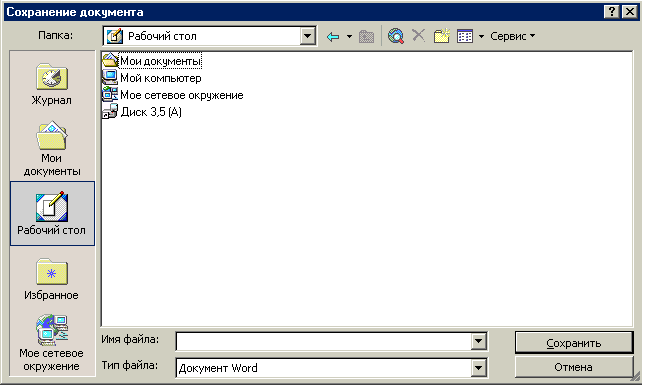
Рис. 1.1.8. Окно Сохранение документа
2. В поле Имя файла ввести имя созданного документа.
3. В раскрывающемся списке Тип файла выбрать тип (формат) сохраняемого документа (по умолчанию предлагается Документ Word с расширением .doc).
4. Нажать кнопку Сохранить.
!! Сохраните Документ2 под именем Пробный в папке С:\Мои документы.
Повторная подача команды Файл/Сохранить в процессе редактирования приведет к автоматическому сохранению документа в том же файле.
Опция Файл/Сохранить как… применяется в тех случаях, когда требуется сохранить копию файла под другим именем, в другой папке или в другом формате.
В результате выбора этой команды откроется диалоговое окно Сохранение документа, в котором необходимо сделать соответствующие установки и нажать кнопку Сохранить.
1.1.6. Работа с несколькими документами
Для загрузки уже существующего документа в окно Microsoft Word необходимо подать команду Файл/Открыть…. В результате появится диалоговое окно Открытие документа, в котором необходимо:
установить в поле Тип файлов тип, к которому относится открываемый файл;
выбрать папку, в которой находится искомый файл и пометить его (в результате имя файла занесется в поле Имя файла);
нажать кнопку Открыть.
Программа Word позволяет работать с несколькими одновременно открытыми документами. При этом для каждого документа открывается отдельное окно программы и на панели задач появляется соответствующая ему кнопка. Управление окнами открытых документов осуществляется аналогично управлению окнами Windows. Список открытых файлов также выводится в нижней части меню Окно и для активизации любого из них можно выбрать из списка соответствующее имя.
Команда Окно/Упорядочить все выстраивает окна открытых документов таким образом, чтобы они все отображались на экране. Это удобно при копировании или перемещении фрагментов текста из одного документа в другой. В этом режиме активным является только одно окно, и только в нем возможно выполнение каких-либо операций. Активизация нужного окна осуществляется щелчком мыши в его пределах.
!! Активизируйте окно Документ1.doc, затем подайте команду Окно/Упорядочить все. Разверните окно Пробный.doc на весь экран.
